Options des plugins¶

Cette section vous permet de gérer les plugins utilisés par Picard. Vous pouvez installer de nouveaux plugins ou activer, désactiver ou désinstaller des plugins actuellement installés. Picard fournit une liste des plugins qui ont été soumis au projet. Une liste des plugins standards est disponible sur la page des plugins sur le site Picard.
Il existe également un certain nombre de plugins disponibles par des développeurs tiers. Souvent, ceux-ci sont discutés sur le Forum de discussion communautaire donc si vous recherchez une amélioration ou une fonctionnalité particulière, une recherche peut être utile. De plus, l’un des utilisateurs de MusicBrainz, Colby Ray maintient une liste non officielle des plugins disponibles sur une page wiki. Les instructions concernant l’installation de plugins tiers sont incluses dans la section « Installation de plugins tiers » ci-dessous.
Liste des plugins¶
L’écran affiche une liste des plugins standard et de tous les autres qui ont été installés. Chaque plugin est affiché sur une ligne distincte indiquant le numéro de version et une ou plusieurs icônes d’état / d’action. Les icônes sont:
Cette icône indique que le plugin n’est pas installé. Cliquez sur l’icône pour télécharger et installer le plugin.
Cette icône indique qu’une version plus récente du plugin est disponible. Cliquez sur l’icône pour télécharger et installer la version mise à jour.
Cette icône indique que le plugin est installé et actuellement activé. Cliquer sur l’icône désactivera le plugin, mais il sera toujours installé.
Cette icône indique que le plugin est installé mais actuellement désactivé. Cliquez sur l’icône pour activer le plugin.
Cette icône indique que le plugin est actuellement installé. Cliquez sur l’icône pour désinstaller le plugin.
Lorsqu’un plugin dans la liste est sélectionné (c’est-à-dire: mis en évidence), une brève description du plugin sera affichée dans la section « Détails » sous la liste.
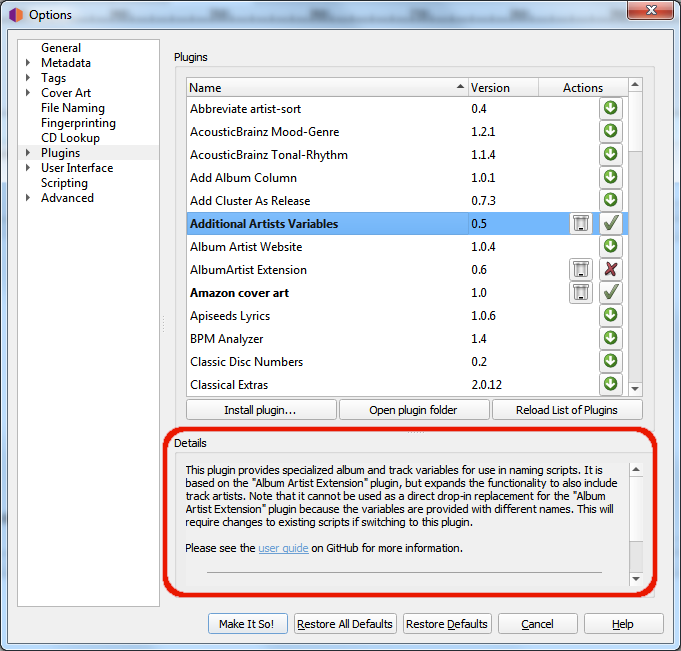
Note
Certains plugins ont leur propre page d’options qui apparaîtra généralement sous la section « Plugins » des options.
Installation de plugins tiers¶
Vous pouvez installer un plugin tiers qui n’apparaît pas dans la liste des plugins, en suivant les étapes suivantes:
Téléchargez le plugin et enregistrez-le sur un lecteur local.
Sélectionnez l’action « Installer le plugin… », située juste en dessous de la liste des plugins.
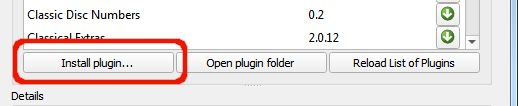
Accédez au fichier que vous avez téléchargé à l’étape 1 et sélectionnez-le. Le fichier sera copié dans le dossier du plugin et apparaîtra dans la liste des plugins.
Activez le plugin si vous le souhaitez et sélectionnez « Make It So! » bouton d’action en bas de la fenêtre.




